PS动漫效果照片制作教程:把风景照片制作成新海诚电影动漫效果。效果图:

素材:

操作步骤:
01打开素材图
点击文件--打开,选择素材图导入进PS中
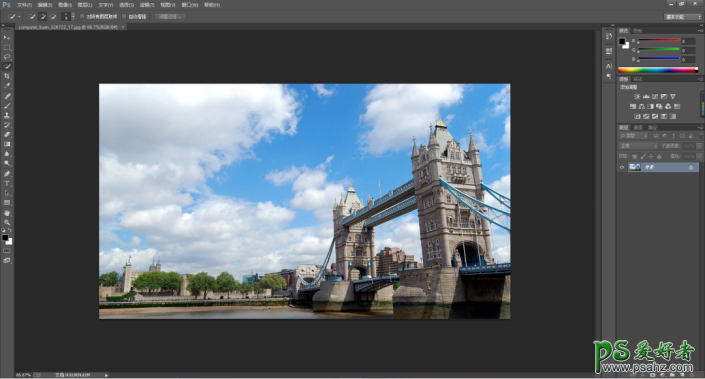
02打开滤镜
点击滤镜--滤镜库,选择艺术效果--干画笔。三个参数调整如图中所示,参数调整好之后点击确定即可。
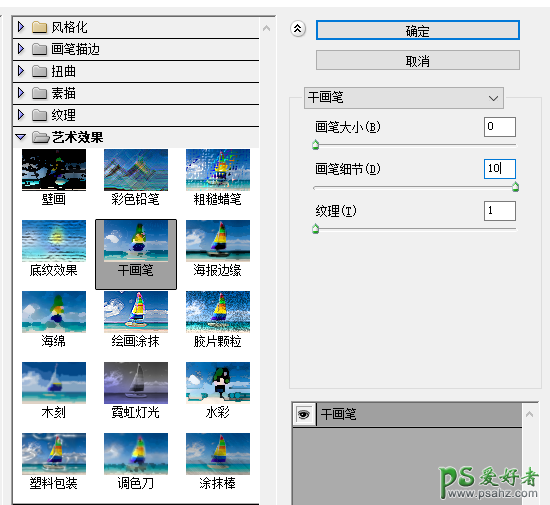
03打开油画
点击滤镜--油画。六个参数如图所示,调整好之后点击确定即可。
温馨提示:如果PS版本较高,在滤镜中找不到油画,那就在滤镜--风格化中找即可,然后把光照关掉才能正常制作。
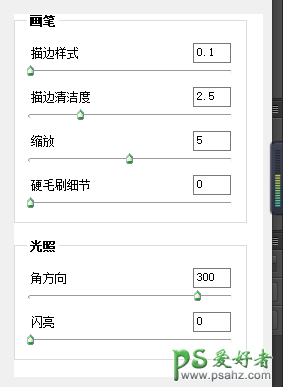
04打开Camera Raw滤镜
点击滤镜--Camera Raw滤镜,然后按照图中按照参数调整即可,不过这个参数不是完全准确的,得看个人的感觉程



05打开快速选择工具
点击快速选择工具,然后把原本的天空扣掉,在Ctrl+D取消选区即可啦
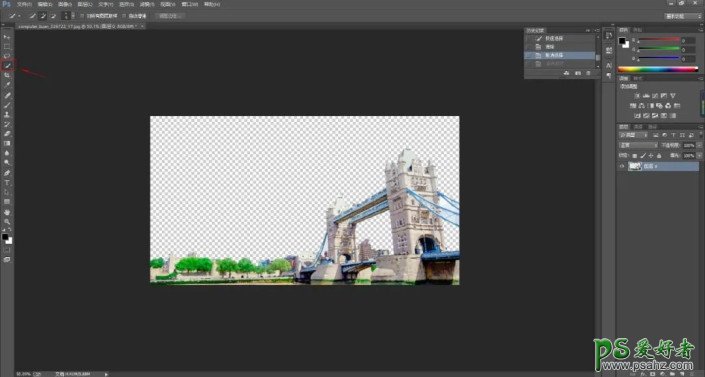
06打开天空素材图
将天空素材打开,然后拖进扣掉天空的图片里,按Ctrl+T调整大小即可,然后让天空素材图和扣点天空的素材图换位即可,天空素材图在重复一遍上面第二个步骤即可
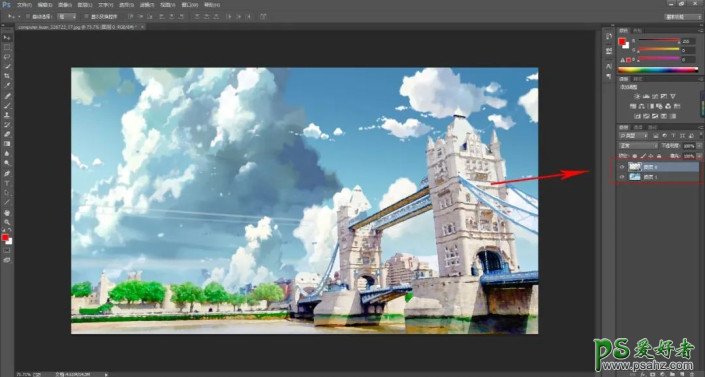
07调整亮度/对比度
最后一步图像--调整--亮度/对比度,这一步是调整被扣掉天空的素材图让它能和天空素材图放在一起能更加自然,调整好之后,就完成啦!

完成:
